Base de connaissances
1 000 FAQ, 500 tutoriels et vidéos explicatives. Ici, il n'y a que des solutions !
Ce guide explique comment résoudre certaines erreurs Lite Sync macOS pouvant survenir avec l'app desktop kDrive (application de bureau sur macOS).
Blocage de synchronisation 1/10
Vérifiez si les autorisations macOS sont bien activées pour kDrive et les extensions Lite Sync:
- Ouvrez les paramètres macOS:

- Sous Général, cliquez sur Ouverture et extensions:

- Descendez jusqu'à l'indication Endpoint Security Extensions :: kDrive LiteSync Extension:

- Vérifiez que les autorisations sont activées et validez en bas:

Profitez-en pour faire le tour des autres éléments concernant kDrive afin de vérifier que tout soit bien activé.
Erreur de type "Unable to start Lite Sync plugin"
Afin de corriger une erreur de type "Unable to start Lite Sync plugin" qui survient généralement lorsque l’extension Lite Sync a disparu ou n’a pas les autorisations nécessaires…
… vérifier la présence de l'extension
Depuis une application de type Terminal (interface en ligne de commande, CLI /Command Line Interface) sur un appareil macOS :
% systemextensionsctl listLe résultat s'apparente à:
1 extension(s)
--- com.apple.system_extension.endpoint_security
enabled active teamID bundleID (version) name [state]
* * 864VDCS2QY com.infomaniak.drive.desktopclient.LiteSyncExt (3.5.0/1) kDrive LiteSync Extension [activated enabled]Si le résultat de la commande ne mentionne pas "kDrive LiteSync Extension", l'extension n'est pas présente:
- Supprimez la synchronisation et l’ajouter à nouveau.
Si le résultat de la commande n’a pas le statut [activated enabled]:
- Autorisez l’extension dans les Réglages Système / Confidentialité et Sécurité.
… vérifier les permissions de l'extension
Dans les Réglages Système / Confidentialité et Sécurité / Accès complet au disque de l'appareil macOS:
… vérifier le fonctionnement de l'extension
Depuis un Terminal:
% ps -ef | grep LiteSyncExtLe résultat s'apparente à:
0 7434 1 0 1:02 ?? 0:25.42 /Library/SystemExtensions/6035BDE4-B7D6-477E-A6AB-C2281E3C7752/com.infomaniak.drive.desktopclient.LiteSyncExt.systemextension/Contents/MacOS/com.infomaniak.drive.desktopclient.LiteSyncExtSi l’extension ne semble pas être en fonction, tentez les actions suivantes:
- Redémarrer l’app.
- Rebooter le Mac.
- Supprimer / ajouter la synchro.
- Désinstaller / réinstaller l’app.
Si ce n'est toujours pas OK
- Demandez les logs kDrive (niveau Debug):

- Vérifiez dans la Console s'il y a un rapport de blocage à la date du dernier démarrage de l’app et si oui, envoyez-les à Infomaniak:

Récupérez les messages kDrive dans la Console:
- Quittez l’app.
- Dans la Console, sélectionnez le Mac, filtrez sur
[KD], cliquez sur Démarrer:
- Lancez l’app.
- Cliquez dans la liste des messages, sélectionnez-les (Ctrl+A), les copier (Ctrl+C) et envoyez-les à Infomaniak.
Ce guide explique comment copier au sein de l'app desktop kDrive (application de bureau sur macOS / Windows / Linux) des données d'un kDrive auquel votre utilisateur Infomaniak a accès vers un autre kDrive auquel le même utilisateur Infomaniak a accès.
Préambule
- Pour pouvoir être l'utilisateur de plusieurs Organisations, il faut avoir été ajouté à celles-ci et avoir obtenu un droit d'accès aux kDrive respectifs.
- Si p.ex l'utilisateur
abc@domain.xyzpossède au sein de son Organisation "ABC" un kDrive "ABC" et qu'il est invité dans l'Organisation "VWX" qui lui a accorde un droit d'accès au kDrive "VWX", il verra donc 2 kDrive sur kdrive.infomaniak.com et pourra envoyer des données de l'un à l'autre en 1 clic.
- Si p.ex l'utilisateur
- Sans être utilisateur de plusieurs Organisations, il est également possible de copier des données mais uniquement en important l'entier d'un kDrive, sans pouvoir choisir des données spécifiques.
Configuration kSuite
Si vous êtes dans un environnement kSuite (l'app kDrive affichée au sein de ksuite.infomaniak.com, il faut vous assurer d'avoir l'affichage de toutes les Organisations sous peine de ne pas pouvoir basculer d'un kDrive à l'autre et par conséquent de ne pas avoir la fonction de copie vers d'autres kDrive:
Copier des données entre plusieurs kDrive
Afin de copier un dossier ou un fichier vers l'autre kDrive auquel vous avez accès depuis le même compte utilisateur:
- Cliquez ici afin d'accéder à l'app Web kDrive Infomaniak (service en ligne kdrive.infomaniak.com).
- Vérifiez ou sélectionnez le kDrive concerné dans le menu déroulant du menu latéral gauche.
- Sélectionnez si nécessaire l'autre kDrive duquel vous souhaitez copier des fichiers:

- Cliquez sur le menu d'action ⋮ à droite du dossier ou du fichier que vous souhaitez copier vers l'autre kDrive.
- Cliquez sur Organiser.
- Cliquez sur Copier sur un autre kDrive:

- Choisissez le kDrive concerné parmi la liste visible sur ce même menu déroulant.
- Choisissez l'emplacement de destination (sachant que le Dossier commun ne peut pas recevoir de fichier ou de dossier à sa racine mais vous pouvez créer un sous-dossier grâce à l'icône adéquate si l'utilisateur en a les droits).
- Cliquez sur le bouton bleu pour démarrer la copie:
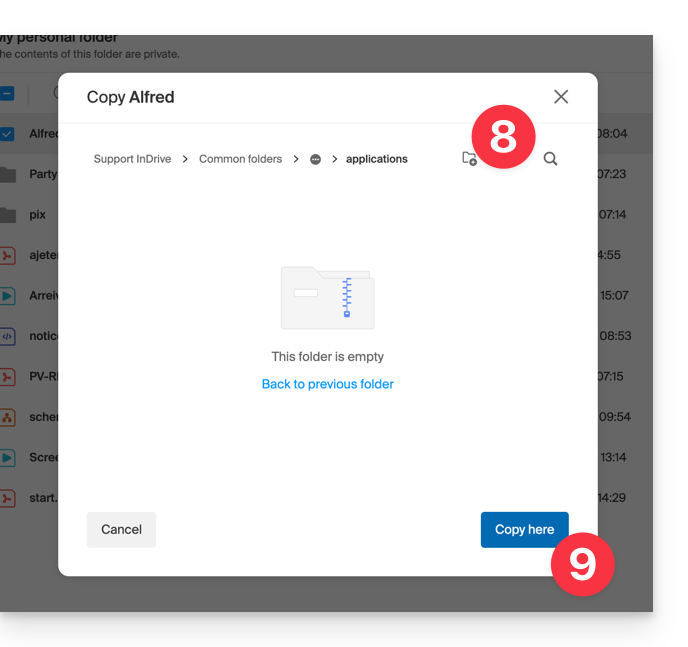
Si vous souhaitez importer en une fois toutes les données contenues sur l'autre kDrive en entier, prenez connaissance de cet autre guide et choisissez kDrive au point 6.
Ce guide explique comment créer, enregistrer et éditer un fichier de type Office (texte, tableur, présentation…) sur l'app Web kDrive (service en ligne kdrive.infomaniak.com) et sur l'app mobile kDrive (application pour smartphone ou tablette iOS / Android).
Travailler avec l'éditeur natif
kDrive intègre nativement les applications Docs, Grids et Points qui permettent de créer, modifier et de collaborer en ligne sur des documents de type Word .docx, Excel .xlsx et PowerPoint .ppsx. Vous pourrez ainsi travailler avec:
- document de traitement de texte
- classeur (feuille de calcul)
- présentation
- bloc-notes
- document draw.io pour diagrammes, schémas et wireframes
Une fonctionnalité permet d'ajouter un signet (raccourci vers un passage favori de votre document ou l'équivalent d'une ancre de page Web) que vous pourrez partager facilement avec vos contacts. Vous pourrez également notifier facilement un utilisateur de votre Organisation directement sur le document.
Prenez connaissance du guide à ce sujet.
Travailler avec Microsoft Office Online
Une autre solution d'édition s'offre à vous (selon l'offre kDrive / kSuite activée): l'éditeur Microsoft Office Online.
Prenez connaissance du guide à ce sujet.
Ce guide explique comment transférer des fichiers depuis un iPhone vers un kDrive Infomaniak.
Prérequis
- Posséder une offre kDrive ou kSuite.
- Installer l'app mobile kDrive (application pour smartphone ou tablette iOS).
Envoyer des données manuellement vers kDrive…
… sur iOS (iPhone, iPad)
- Sélectionnez les données que vous souhaitez partager sur kDrive.
- Cliquez sur l'icône de partage de l'iPhone:
- Choisissez kDrive parmi les choix proposés:
- Sélectionnez le kDrive et l'emplacement de sauvegarde - si celui-ci ne convient pas, appuyez dessus pour modifier le dossier de stockage:
- Choisissez un autre dossier ou créer un nouveau dossier:
- Déterminez le type de dossier à créer (dossier partagé avec les utilisateurs du kDrive ou dossier personnel & privé):
- Nommez le dossier, choisissez l'éventuel accès partagé puis appuyez sur le bouton bleu pour créer le dossier:
- Appuyez sur le dossier nouvellement créé afin de le sélectionner comme emplacement:
- Créez un éventuel sous-dossier dans celui-ci ou validez l'emplacement choisi grâce au bouton bleu:
- Appuyez sur le bouton bleu pour débuter l'envoi de vos fichiers vers kDrive:
- Il est possible de suivre l'évolution du transfert vers kDrive:
- Le téléversement s'effectue en arrière-plan:
Une fois les fichiers téléversés, vous les retrouvez sur tous les appareils connectés au kDrive…
- … instantanément sur l'app Web kDrive (service en ligne kdrive.infomaniak.com).
- … après téléchargement de la liste de ces nouveaux fichiers sur les appareils sur lesquels l'app desktop kDrive (application de bureau sur macOS / Windows / Linux) est installée.
Ce guide explique comment éditer un fichier au format PDF sur l'app Web kDrive (service en ligne kdrive.infomaniak.com.
COMPATIBILITÉ my kSuite ✗ | my kSuite+ ✔ ✔= Offre compatible | ✗= Non disponible |
Préambule
- L'app Web kDrive intègre nativement un éditeur qui permet de modifier en ligne un document PDF.
- Vos fichiers ne sont jamais analysés et sont exclusivement stockés en Suisse.
- Prenez connaissance de cet autre guide si vous recherchez des informations sur l'édition d'autres formats de fichiers.
Modifier un fichier PDF
Pour accéder à kDrive et modifier le document PDF:
- Cliquez ici afin d'accéder à l'app Web kDrive Infomaniak (service en ligne kdrive.infomaniak.com).
- Ouvrez le document PDF concerné.
- Cliquez sur le bouton Modifier en haut du document afin d'accéder à l'éditeur de fichier:

- L'éditeur PDF vous permet notamment:
- d'insérer une image au sein de votre document, par exemple une photo:

- de surligner du texte ou n'importe quel élément:

- d'ajouter du texte à l'emplacement, taille et couleur de votre choix:

- de créer une signature puis de signer des documents (prenez connaissance de cet autre guide à ce sujet).
- d'insérer une image au sein de votre document, par exemple une photo:
- Une fois terminé, sauvegardez les modifications et choisissez s'il faut créer une copie du document modifié ou écraser le fichier existant.
Renommer un fichier (PDF ou autre)
Il est possible de renommer n'importe quel fichier en cliquant sur le menu d'action ⋮ situé à droite de l'élément concerné:
Vous pouvez également ouvrir le fichier et le renommer directement depuis la prévisualisation. Exemple avec un fichier PDF:

Ce guide détaille les différents attributions et permissions d'accès aux fichiers/dossiers de kDrive Infomaniak, y compris le rétablissement de l'héritage des droits sur le contenu des dossiers et sous-dossiers.
Préambule
- Prenez connaissance de cet autre guide si vous recherchez des informations générales au sujet du partage de données sur kDrive.
- Prenez connaissance de cet autre guide concernant plus précisément le partage du dossier commun.
- Prenez connaissance de cet autre guide au sujet des permissions plus globales des utilisateurs au sein de l'Organisation s'ils en font partie.
Types des droits d'accès
Un partage peut être restreint. Choisissez si l'utilisateur…
- … peut consulter:
- Consultation uniquement
- Téléchargement
- Ajout de commentaire
- … peut modifier:
- Modification du fichier
- Téléchargement
- Ajout de commentaire
- Ajout et création de fichier / dossier
- Suppression de fichier / dossier
- … peut gérer (uniquement si le partage se fait au sein du dossier commun et pas dans un dossier de l'arborescence personnelle):
- Modification du fichier
- Téléchargement
- Ajout de commentaire
- Ajout et création de fichier / dossier
- Suppression du fichier
- Partage avec d'autres utilisateurs
- Gestion des droits des utilisateurs
Les permissions accordées ainsi que les informations sur les bénéficiaires des partages sont visibles sur kDrive dans la colonne "Qui a accès" et l'éventuel lien public activé sur un fichier est signifié par une icône verte dans cette colonne:
Attribution des droits au contenu des dossiers et sous-dossiers
Le dossier commun n'implique pas obligatoirement que tous les utilisateurs du kDrive y ont accès.
En effet le partage peut être restreint et seule une partie de l'arborescence peut être partagée avec un ou plusieurs utilisateurs. Exemple de récursivité lors de l'application d'un partage ou du retrait de celui-ci:

- La première partie de l'animation montre un accès total pour tous les utilisateurs sur l'ensemble du contenu des dossiers et sous-dossiers.
- La seconde partie montre le résultat si on supprime le partage sur le dossier parent (le dossier situé tout en haut de l'arborescence).
- Les utilisateurs n'auront plus accès au contenu des dossiers et sous-dossiers.
Résoudre un problème d'héritage des droits
Dans le cas où un dossier parent est partagé à plusieurs utilisateurs, et que par la suite, l'un de ces utilisateurs est retiré du partage au niveau de l'un des dossiers enfants (donc l'un des sous-dossiers du dossier principal situé plus haut dans l'arborescence), alors le jour où un nouveau partage à un collaborateur sera effectué au niveau du dossier parent, ce partage ne sera pas propagé ni hérité au niveau des dossiers enfants. C'est ce que montre l'animation ci-dessous:

- Un partage est effectué à un utilisateur supplémentaire sur un dossier parent (SEPT24 sur l'animation).
- Le partage est récursif sur l'ensemble des données contenues dans les dossiers enfants (assoc sur l'animation).
- Le partage est retiré sur l'un de ces dossiers enfants (assoc).
- Un partage additionnel est effectué sur le dossier parent (SEPT24).
- Le dossier enfant n'hérite pas de ce partage (en raison de la manipulation manuelle au point 2 ci-dessus).
- La solution consiste à cliquer sur le lien présent dans la fenêtre de partage, qui vous informe justement du partage qui n'est pas complet, ce qui rétablira les droits d'accès corrects en fonction de l'héritage du dossier parent:

Ce guide détaille certaines des opérations qu'il est possible de réaliser avec des données stockées sur kDrive Infomaniak.
Mettre en favori / suivi de fichier
Les favoris sont synchronisés entre l'app Web kDrive Infomaniak (service en ligne kdrive.infomaniak.com)…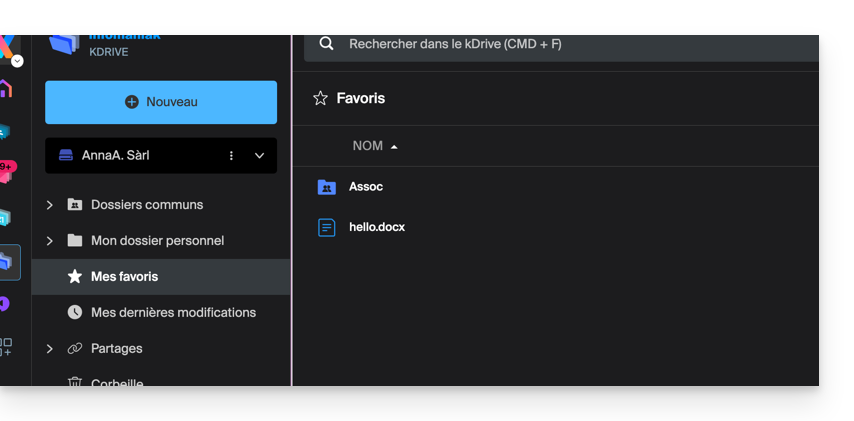
… et l'app mobile (application pour smartphone ou tablette iOS / Android):

Sur l'app Web kDrive
Pour mettre en favori un fichier ou un dossier de l'app Web kDrive Infomaniak (service en ligne kdrive.infomaniak.com) :
- Cliquez ici afin d'accéder à l'app Web kDrive Infomaniak (service en ligne kdrive.infomaniak.com).
- Sélectionnez un fichier à définir comme favori et cliquez sur l'icône ☆ :

Vous pouvez également mettre en favori plusieurs fichiers grâce au menu supérieur…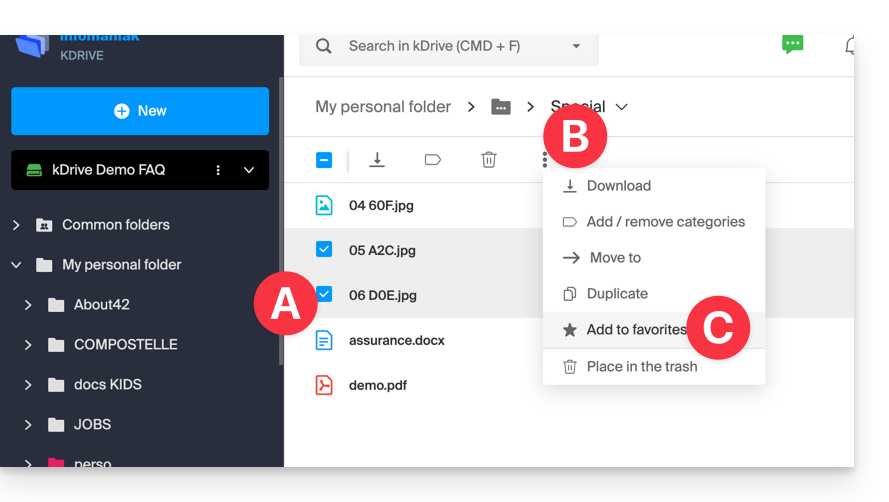
… ou cliquez sur le menu d'action ⋮ situé à droite de l'élément concerné:
Dézipper une archive
Cette fonctionnalité pour fichier de type .zip est prévue mais n'est pas encore disponible pour le moment.
Ce guide explique comment visualiser des fichiers 3D sur l'app Web kDrive (service en ligne kdrive.infomaniak.com) et intéragir avec ceux-ci.
Préambule
- L'objet du fichier en 3 dimensions peut être visualisé à choix sur fond clair ou sombre.
- Il est possible de (dé)zoomer et la vue 3D peut être recentrée d'un clic.
- La caméra peut être en mode orthographique ou perspective.
- Extensions reconnues et théoriquement supportées par la prévisualisation en ligne:
3dm3ds3mfamfbimbrepdaefbxfcstdglbifcigesobjoffplystepstpstlwrl
- Extensions uniquement reconnues :
blendusdusdausdcusdzgltf
- Les formats ayant une dépendance à d'autres fichiers ne peuvent être prévisualisés.
- Les fichiers avec miniature (ou vignette/thumbnail, comme les
obj,stl, etc.) sont en principe supportés par la prévisualisation.
Prévisualiser les fichiers 3D
Pour accéder à kDrive et intéragir avec les images 3D:
- Cliquez ici afin d'accéder à l'app Web kDrive Infomaniak (service en ligne kdrive.infomaniak.com).
- Ouvrez le fichier image concerné.
- Manipulez l'objet directement avec le curseur.
- Utilisez la barre d'outils à disposition en-dessous de l'image:

Ce guide détaille comment importer vos photos depuis Google Photos (https://photos.google.com/) sur kDrive Infomaniak.
1. Exporter vos photos Google
Pour récupérer sur votre disque dur d'ordinateur l'ensemble de vos photos stockées sur Google Photos, il faut utiliser le service Google Takeout. Celui vous permet notamment de choisir quels albums récupérer si vous souhaitez procéder par étapes:
- Connectez-vous à Google Takeout.
- Désélectionnez l'ensemble des produits pour ne conserver que Google Photos:

- Si nécessaire désélectionnez les albums à ne pas exporter:

- Passez à l'étape suivante en bas de page:

- Configurez l'export par archives ZIP:

- Cliquez en bas sur le bouton “Créer une exportation” pour démarrer l'exportation.
- Patientez (plusieurs heures voire plusieurs jours) jusqu'à l'obtention d'un e-mail contenant les liens d'exportation en ZIP.
- Téléchargez puis décompressez le contenu sur votre ordinateur:

- Nettoyez et fusionnez si nécessaire vos différents dossiers photos.
2. Corriger les dates des photos exportées…
Lors de l'exportation, les dates de création des fichiers sont modifiées et remplacées par la date d'exportation au lieu de la date originale de prise de vue. Il faut donc procéder à une correction des dates via un script adéquat.
Voici un script pour utilisateurs avertis qui permet de rétablir les bonnes données à vos fichiers à partir des informations EXIF (il est recommandé de traiter des lots de 7000-8000 photos max. pour éviter un plantage):
… sur macOS
- Téléchargez ExifTool https://exiftool.org/index.html (macOS Package).
- Installez l'application en autorisant son ouverture au préalable si nécessaire:

- Ouvrez Script Editor (situé dans votre dossier Applications > Utilitaires):

- Cliquez sur Nouveau document.
- Copiez-collez le long script proposé ci-dessous vers la fenêtre de Script Editor.
- Cliquez sur Exécuter pour démarrer le script, une fenêtre s'ouvre:

- Sélectionnez le dossier à analyser.
- Laissez ensuite le script tourner, il modifiera les dates ou écrira les erreurs dans un fichier
errors.txtsur le bureau.
Le script à copier-coller entièrement:
-- replace file date with EXIF creation date or date from name after the first dash -
tell application "Finder"
set FolderPath to choose folder with prompt "Select the folder containing the files to update"
my processFolder(FolderPath)
end tell
on processFolder(aFolder)
tell application "Finder"
-- process files:
set fileList to files of aFolder
repeat with eachFile in fileList
-- process a single file
set theFile to eachFile
set AppleScript's text item delimiters to {""}
set fileName to name of eachFile --get the file name
set eachFile to eachFile as string --file path
set hasDate to true --initialize date found flag
try
--get date if available
set photoDate to do shell script "/usr/local/bin/exiftool -DateTimeOriginal " & quoted form of POSIX path of eachFile
if photoDate is "" then set photoDate to do shell script "/usr/local/bin/exiftool -CreationDate " & quoted form of POSIX path of eachFile
if photoDate is "" then set photoDate to do shell script "/usr/local/bin/exiftool -CreateDate " & quoted form of POSIX path of eachFile
if photoDate is "" then
set hasDate to false --check if date was found
end if
on error
set hasDate to false -- error retrieving date
set photoDate to ""
end try
if length of photoDate > 20 then
--format extracted date
set x to (length of photoDate) - 33
set OriginalDate to text -x thru -1 of photoDate
set formattedDate to text 1 thru 5 of OriginalDate
set theYear to formattedDate
set formattedDate to formattedDate & text 7 thru 8 of OriginalDate
set theMonth to text 7 thru 8 of OriginalDate
set formattedDate to formattedDate & text 10 thru 11 of OriginalDate
set theDay to text 10 thru 11 of OriginalDate
set formattedDate to formattedDate & text 13 thru 14 of OriginalDate
set theHour to text 13 thru 14 of OriginalDate
set formattedDate to formattedDate & text 16 thru 17 of OriginalDate
set theMinute to text 16 thru 17 of OriginalDate
set formattedDate to formattedDate & "." & text 19 thru 20 of OriginalDate
set theSecond to text 19 thru 20 of OriginalDate
set newName to theYear & "-" & theMonth & "-" & theDay & " " & theHour & "." & theMinute & "." & theSecond
set testValue to formattedDate as string --check if found date is 000
if testValue is " 000000000000.00" then
set hasDate to false
else
-- set file date to original EXIF date and write to log
do shell script "touch -t " & formattedDate & " " & quoted form of POSIX path of eachFile
set logFile to open for access ((path to desktop folder as text) & "Date Found.txt") as text with write permission
write "Original date found for file: " & OriginalDate & " " & eachFile & return to logFile starting at eof
close access logFile
end if
end if
if hasDate is false then
-- get date from file name after first dash
set nb to ""
set nameDate to ""
set fileName to fileName as string
set savedDelimiters to AppleScript's text item delimiters --save delimiters
set AppleScript's text item delimiters to {"-"} --split on "-"
set nb to offset of "-" in fileName
if nb is not 0 then
set AppleScript's text item delimiters to savedDelimiters --restore delimiters
set nameDate to characters (nb + 1) thru (nb + 8) of fileName as string
set nameDate to nameDate & "1200.00"
set cmd1 to "/usr/local/bin/exiftool -datetimeoriginal=" & nameDate & " " & quoted form of POSIX path of eachFile
set cmd2 to "/usr/local/bin/exiftool -createdate=" & nameDate & " " & quoted form of POSIX path of eachFile
end if
try
-- write date from name to EXIF
do shell script cmd1
do shell script cmd2
do shell script "touch -t " & nameDate & " " & quoted form of POSIX path of eachFile
do shell script "rm " & quoted form of POSIX path of (eachFile & "_original")
on error
-- if date from name is invalid, log the error
set logFile to open for access ((path to desktop folder as text) & "Date Error.txt") as text with write permission
write "No valid date found in file name: " & eachFile & return to logFile starting at eof
close access logFile
end try
end if
end repeat
-- process folders:
set folderList to folders of aFolder
repeat with eachSubfolder in folderList
-- process a subfolder
my processFolder(eachSubfolder)
end repeat
end tell
end processFolder
tell application "Finder"
display dialog "Done! All files processed." buttons {"Close"}
end tell… sur Windows
- Téléchargez ExifTool https://exiftool.org/index.html (exécutable Windows)
- Placez-le dans un dossier accessible (par exemple
C:\ExifTool). - Renommez
exiftool(-k).exeenexiftool.exe. - Notez son chemin (par exemple
C:\ExifTool\exiftool.exe). - Copiez-collez le long script proposé ci-dessous dans un fichier texte type bloc-notes sur votre ordinateur.
- Modifiez si nécessaire le chemin spécifié dans le fichier avec celui noté au point 4.
- Enregistrez-le avec l'extension
.ps1, par exempleUpdateExifDates.ps1. - Cliquez droit sur le fichier
.ps1pour l'exécuter avec PowerShell (un environnement d'interpréteur de commandes et d'écriture de scripts, préinstallé sur les versions modernes de Windows). - Sélectionnez le dossier à analyser.
- Laissez ensuite le script tourner, il modifiera les dates ou écrira les erreurs dans un fichier
DateError.txtsur le bureau.
PowerShell peut bloquer les scripts. Pour autoriser leur exécution (si nécessaire), ouvrez PowerShell en tant qu'administrateur et tapez Set-ExecutionPolicy RemoteSigned.
Le script à copier-coller entièrement:
# === Configuration ===
$exifToolPath = "C:\ExifTool\exiftool.exe"
$desktop = [Environment]::GetFolderPath("Desktop")
$logFound = Join-Path $desktop "DateFound.txt"
$logError = Join-Path $desktop "DateError.txt"
# === Folder Selection Dialog ===
$folder = (New-Object -ComObject Shell.Application).BrowseForFolder(0, "Select the folder to process", 0).Self.Path
function Process-Folder {
param ([string]$path)
Get-ChildItem -Path $path -Recurse -File | ForEach-Object {
$file = $_
$filePath = $file.FullName
$fileName = $file.Name
$hasDate = $true
# Try reading EXIF date
$photoDate = & $exifToolPath -DateTimeOriginal "$filePath"
if (-not $photoDate) { $photoDate = & $exifToolPath -CreateDate "$filePath" }
if (-not $photoDate) { $hasDate = $false }
if ($hasDate -and $photoDate -match "\d{4}:\d{2}:\d{2} \d{2}:\d{2}:\d{2}") {
$dateString = $matches[0] -replace "[:]", "", 1, 2 -replace "[:]", "", 1, 1 -replace " ", ""
$formattedDate = $dateString.Substring(0, 12) + "." + $dateString.Substring(12, 2)
try {
$newDate = [datetime]::ParseExact($photoDate.Trim(), "yyyy:MM:dd HH:mm:ss", $null)
[System.IO.File]::SetCreationTime($filePath, $newDate)
[System.IO.File]::SetLastWriteTime($filePath, $newDate)
Add-Content -Path $logFound -Value "EXIF date set for: $fileName → $photoDate"
} catch {
$hasDate = $false
}
}
if (-not $hasDate) {
if ($fileName -match "-(\d{8})") {
$nameDate = $matches[1] + "1200.00"
try {
& $exifToolPath "-datetimeoriginal=$nameDate" "$filePath"
& $exifToolPath "-createdate=$nameDate" "$filePath"
$touchDate = $nameDate.Substring(0,12) + "." + $nameDate.Substring(12,2)
$newDate = [datetime]::ParseExact($touchDate, "yyyyMMddHHmm.ss", $null)
[System.IO.File]::SetCreationTime($filePath, $newDate)
[System.IO.File]::SetLastWriteTime($filePath, $newDate)
Add-Content -Path $logFound -Value "Date from filename set for: $fileName → $newDate"
} catch {
Add-Content -Path $logError -Value "Invalid date in filename: $fileName"
}
} else {
Add-Content -Path $logError -Value "No valid date found for: $fileName"
}
}
}
}
# Execute processing
Process-Folder -path $folder
[System.Windows.Forms.MessageBox]::Show("Done! All files processed.")3. Importer les photos sur kDrive
Une fois que vos photos sont prêtes, si leur nombre n'est pas trop important (quelques milliers d'éléments) et que votre connexion Internet est adaptée, vous pouvez simplement ouvrir l'app Web kDrive (service en ligne kdrive.infomaniak.com) et choisir d'importer à l'endroit désiré le dossier contenant vos photos:
- Cliquez ici afin d'accéder à l'app Web kDrive Infomaniak (service en ligne kdrive.infomaniak.com).
- Naviguez pour vous rendre à l'emplacement qui accueillera vos photos.
- Cliquez sur le bouton Nouveau en haut à gauche.
- Cliquez sur Importer un dossier.
- Sélectionnez le dossier contenant vos photos sur votre ordinateur.
- Patientez jusqu'à l'import complet de vos données (le journal d'activités défile en bas à droite):

Sinon dans le cas où vous synchronisez vos données à l'aide de l'app desktop, placez simplement vos photos dans l'arborescence de votre dossier kDrive sur l'ordinateur. La synchronisation va débuter et vos photos seront envoyées en sécurité sur les serveurs Infomaniak.
4. Accéder aux photos depuis vos appareils
Vous pouvez désormais accéder à vos photos sur vos différents appareils connectés à kDrive (le temps qu'ils se synchronisent s'il s'agit de l'app desktop kDrive).
Sur l'app Web kDrive (service en ligne kdrive.infomaniak.com), vous pouvez modifier la présentation pour mieux visualiser vos clichés avec un affichage agrandis des miniatures:
Ce guide détaille comment importer des données iCloud à l'aide de rClone sur kDrive Infomaniak.
COMPATIBILITÉ my kSuite ✗ | my kSuite+ ✗ ✔= Offre compatible | ✗= Non disponible |
Préambule
- Apple ne proposant pas d'API comme ses concurrents, une solution pour rapatrier les documents d'un iCloud Drive est d'installer l'app kDrive macOS afin de synchroniser le dossier icloud qui doit se trouver dans votre bibliothèque. Le guide ci-dessous propose une alternative solide.
- kDrive prend en charge le streaming upload de rclone via WebDAV, ceci jusqu'à 50 Go (extensible à 100 Go) pour éviter des abus, avec gestion automatique des erreurs si la limite est dépassée sans spécification préalable de la taille via
Content-Length.
1. Configurer rclone pour l'accès aux drives
Installation de rclone sur votre ordinateur
Il existe une version de rclone avec interface graphique (GUI) mais il est tout à fait possible de faire cela en ligne de commande (CLI):
- Installez rclone depuis une application de type
Terminalsur votre appareil, en tapant toute la commande suivante:sudo -v ; curl https://rclone.org/install.sh | sudo bash - Entrez le mot de passe de votre session sur votre ordinateur pour débuter l'installation:

- Prenez connaissance du guide officiel d'installation si nécessaire.
Configuration du disque distant (iCloud) sur rclone
- Une fois rclone installé, entrez la commande
rclone config.- Prenez connaissance du guide officiel de configuration si nécessaire.
- Choisissez ensuite de configurer une nouvelle importation à distance en répondant
npourNew remote. - Nommez le disque à distance, par exemple
appledrive:
- Choisissez ensuite le type de disque à importer en répondant
iclouddrivece qui correspondant à iCloud Drive parmi les choix proposés. - Indiquez à rclone le
apple_iden entrant votre Apple ID (une adresse mail en principe). - Choisissez d'utiliser votre propre mot de passe lié au compte Apple ID (
y). - Entrez votre mot de passe deux fois comme demandé:

- Répondez “Non”
nà la question sur la “configuration avancée”. - Une fenêtre sur votre appareil doit s'ouvrir pour vous prévenir d'une connexion distante ; autorisez-la:

- Une fenêtre sur votre appareil doit s'ouvrir avec un code 2FA ; copiez-le:
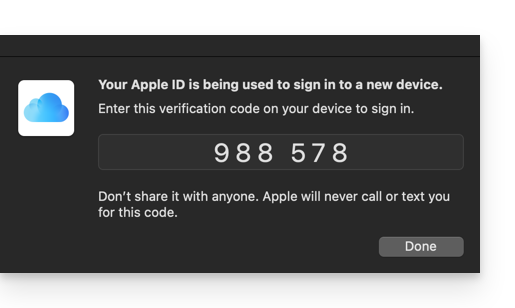
- Collez le code quand rclone vous le demande.
- Répondez “Oui”
yà la dernière question si toutes les informations présentées sont correctes.
Configuration du disque de destination (kDrive) sur rclone
Il est possible d'agir directement sur le fichier de configuration de rclone en y collant votre configuration kDrive sous la forme par exemple:
[kDrive]
type = webdav
url = https://kDrive_ID_HERE.connect.kdrive.infomaniak.com/
vendor = other
user = user@email.com
pass = PASSWORD_HERE_OR_APP_PASSWORD_IF_2FAMais voici comment procéder étape par étape comme pour la configuration précédente:
- Toujours sur le terminal, entrez
npour une nouvelle configuration de disque et entrez le nomkDrivepour reconnaitre votre disque de destination:
- Choisissez ensuite le type de disque à importer en répondant
webdavce qui correspondant à une configuration WebDAV parmi les choix proposés. - Entrez les informations suivantes:
url= l'accès direct au kDrive (prenez connaissance de cet autre guide au sujet de l'ID kDrive pour l'URL de connexion)vendor= rclone (l'option n°6)user= adresse mail de connexion au compte utilisateur Infomaniak
- Répondez “Oui”
ypour la question sur le mot de passe puis entrez le mot de passe:- mot de passe d'application en cas de double authentification activée ou celui de votre compte utilisateur Infomaniak si vous n'avez pas activé la 2FA.
- Laissez vide le
bearer_tokenpuis répondez “Non”nà la question sur la “configuration avancée”. - Répondez “Oui”
yà la dernière question et vos 2 disques s'affichent:
2. Copier les données de iCloud vers kDrive
Prérequis
- Consulter les options à disposition sur le guide officiel avant de démarrer une importation.
Exemple de commande permettant de lancer une copie de vos données iCloud vers la racine de votre kDrive:
sudo rclone copy appledrive: kDrive:Ceci aura pour effet de démarrer instantanément la copie de vos dossiers, sous-dossiers et contenus iCloud vers le dossier personnel de votre kDrive Infomaniak !
Précisions concernant les dates de vos photos exportées
Si vous exportez vos photos depuis iCloud vers kDrive Infomaniak, soyez vigilant concernant les métadonnées de dates. Lors de l'exportation, les dates de création des fichiers peuvent être modifiées et remplacées par la date d'exportation au lieu de la date originale de prise de vue.
Voici un script pour utilisateurs avertis qui permet de rétablir les bonnes données à vos fichiers à partir des informations EXIF (il est recommandé de traiter des lots de 7000 photos max. pour éviter un plantage):
- Téléchargez ExifTool https://exiftool.org/index.html (macOS Package).
- Installez l'application en autorisant son ouverture au préalable si nécessaire:

- Ouvrez Script Editor (situé dans votre dossier Applications > Utilitaires):

- Cliquez sur Nouveau document.
- Copiez-collez le long script proposé ci-dessous vers la fenêtre de Script Editor.
- Cliquez sur Exécuter pour démarrer le script, une fenêtre s'ouvre:

- Sélectionnez le dossier à analyser.
- Laissez ensuite le script tourner, il modifiera les dates ou écrira les erreurs dans un fichier
errors.txtsur le bureau.
Le script à copier-coller entièrement:
-- replace file date with EXIF creation date or date from name after the first dash -
tell application "Finder"
set FolderPath to choose folder with prompt "Select the folder containing the files to update"
my processFolder(FolderPath)
end tell
on processFolder(aFolder)
tell application "Finder"
-- process files:
set fileList to files of aFolder
repeat with eachFile in fileList
-- process a single file
set theFile to eachFile
set AppleScript's text item delimiters to {""}
set fileName to name of eachFile --get the file name
set eachFile to eachFile as string --file path
set hasDate to true --initialize date found flag
try
--get date if available
set photoDate to do shell script "/usr/local/bin/exiftool -DateTimeOriginal " & quoted form of POSIX path of eachFile
if photoDate is "" then set photoDate to do shell script "/usr/local/bin/exiftool -CreationDate " & quoted form of POSIX path of eachFile
if photoDate is "" then set photoDate to do shell script "/usr/local/bin/exiftool -CreateDate " & quoted form of POSIX path of eachFile
if photoDate is "" then
set hasDate to false --check if date was found
end if
on error
set hasDate to false -- error retrieving date
set photoDate to ""
end try
if length of photoDate > 20 then
--format extracted date
set x to (length of photoDate) - 33
set OriginalDate to text -x thru -1 of photoDate
set formattedDate to text 1 thru 5 of OriginalDate
set theYear to formattedDate
set formattedDate to formattedDate & text 7 thru 8 of OriginalDate
set theMonth to text 7 thru 8 of OriginalDate
set formattedDate to formattedDate & text 10 thru 11 of OriginalDate
set theDay to text 10 thru 11 of OriginalDate
set formattedDate to formattedDate & text 13 thru 14 of OriginalDate
set theHour to text 13 thru 14 of OriginalDate
set formattedDate to formattedDate & text 16 thru 17 of OriginalDate
set theMinute to text 16 thru 17 of OriginalDate
set formattedDate to formattedDate & "." & text 19 thru 20 of OriginalDate
set theSecond to text 19 thru 20 of OriginalDate
set newName to theYear & "-" & theMonth & "-" & theDay & " " & theHour & "." & theMinute & "." & theSecond
set testValue to formattedDate as string --check if found date is 000
if testValue is " 000000000000.00" then
set hasDate to false
else
-- set file date to original EXIF date and write to log
do shell script "touch -t " & formattedDate & " " & quoted form of POSIX path of eachFile
set logFile to open for access ((path to desktop folder as text) & "Date Found.txt") as text with write permission
write "Original date found for file: " & OriginalDate & " " & eachFile & return to logFile starting at eof
close access logFile
end if
end if
if hasDate is false then
-- get date from file name after first dash
set nb to ""
set nameDate to ""
set fileName to fileName as string
set savedDelimiters to AppleScript's text item delimiters --save delimiters
set AppleScript's text item delimiters to {"-"} --split on "-"
set nb to offset of "-" in fileName
if nb is not 0 then
set AppleScript's text item delimiters to savedDelimiters --restore delimiters
set nameDate to characters (nb + 1) thru (nb + 8) of fileName as string
set nameDate to nameDate & "1200.00"
set cmd1 to "/usr/local/bin/exiftool -datetimeoriginal=" & nameDate & " " & quoted form of POSIX path of eachFile
set cmd2 to "/usr/local/bin/exiftool -createdate=" & nameDate & " " & quoted form of POSIX path of eachFile
end if
try
-- write date from name to EXIF
do shell script cmd1
do shell script cmd2
do shell script "touch -t " & nameDate & " " & quoted form of POSIX path of eachFile
do shell script "rm " & quoted form of POSIX path of (eachFile & "_original")
on error
-- if date from name is invalid, log the error
set logFile to open for access ((path to desktop folder as text) & "Date Error.txt") as text with write permission
write "No valid date found in file name: " & eachFile & return to logFile starting at eof
close access logFile
end try
end if
end repeat
-- process folders:
set folderList to folders of aFolder
repeat with eachSubfolder in folderList
-- process a subfolder
my processFolder(eachSubfolder)
end repeat
end tell
end processFolder
tell application "Finder"
display dialog "Done! All files processed." buttons {"Close"}
end tell
